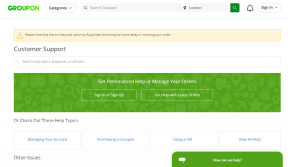Kaip ištaisyti užduočių planuoklio 0x2 klaidą – „TechCult“.
Įvairios / / September 22, 2023
Užduočių planuoklis yra esminis „Windows“ operacinės sistemos komponentas, leidžiantis vartotojams automatizuoti įvairias užduotis ir procesus. Tačiau kartais „Windows 11“ užduočių planuoklyje galite susidurti su klaida 0x2. Domina jo reikšmė, priežastys ir pataisymai? Jei taip, patekote į tinkamą puslapį. Šiame straipsnyje mes išsamiai aptarsime šiuos klausimus. Taigi, pradėkime.

Turinys
Kaip ištaisyti užduočių planuoklio 0x2 klaidą
Užduočių planuoklio klaidos kodas 0x2 reiškia, kad suplanuotos užduoties Windows operacinėje sistemoje nepavyko paleisti arba sėkmingai įvykdyti. Šis klaidos kodas paprastai aptinkamas, kai užduotis negali būti vykdoma dėl įvairių priežasčių. Nors tiksli klaidos priežastis gali skirtis, ji dažnai rodo problemą, neleidžiančią pradėti suplanuotos užduoties. Norėdami išspręsti šią problemą, perskaitykite iki vadovo pabaigos.
Užduočių planuoklio 0x2 klaidų priežastys
Kaip aišku iš Task Scheduler 0x2 klaidos kodo reikšmės Windows, tai gali atsirasti dėl įvairių priežasčių, todėl suplanuota užduotis nepavyksta. Tai yra dažniausios priežastys:
- Neteisinga užduoties konfigūracija: netinkamai sukonfigūruoti nustatymai, aktyvikliai ar veiksmai suplanuotoje užduotyje gali sukelti 0x2 klaidą.
- Nepakankami leidimai: Jei su užduotimi susietai vartotojo paskyrai trūksta reikiamų leidimų, jos gali nepavykti vykdyti, todėl gali atsirasti klaida.
- Trūksta arba nepasiekiami ištekliai: Jei užduotis priklauso nuo failų, aplankų ar tinklo išteklių, kurių trūksta arba jie nepasiekiami vykdymo metu, gali atsirasti 0x2 klaida.
Dabar laikas pereiti prie svarbiausio skyriaus: kaip ją ištaisyti. Taisymus atlikti gana paprasta, todėl įsitikinkite, kad laikotės visų metodų ir jų veiksmų.
1 būdas: pakeiskite saugos parinkčių nustatymus
Jei užduočių planuoklio 0x2 klaida atsiranda dėl nepakankamų leidimų ar privilegijų, atlikus šiuos pakeitimus dažnai galima išspręsti problemą. Tai užtikrina, kad užduotis vyktų sklandžiai ir atliktų numatytus veiksmus nepatirdama klaidos. Štai kaip elgtis:
1. Paleisti Darbų planuotojas ieškodami jo „Windows“ paieškos juostoje ir pasirinkdami.
2. Eikite į Užduočių planuoklio biblioteka kairiajame skydelyje.
3. Dešiniuoju pelės mygtuku spustelėkite probleminę užduotį, tada pasirinkite Savybės.
4. Prisijunkite prie Generolas skirtuką ir skiltyje Saugos parinktys pažymėkite laukelį, pažymėtą Bėkite su aukščiausiomis privilegijomis.

5. Jei ankstesnis veiksmas neišsprendė problemos, apsvarstykite galimybę pasirinkti Vykdykite, nesvarbu, ar vartotojas yra prisijungęs, ar ne. Eksperimentuokite su įvairiais deriniais, kad rastumėte tinkamą sprendimą.

Įsitikinkite, kad jūsų vartotojo abonementas turi pagrindines privilegijas, reikalingas paketinio failo programų vykdymui be jokių problemų, ypač kai dirbate nuotoliniame serveryje.
Taip pat skaitykite:Kaip ištaisyti „Windows 10/11“ užduočių planuoklio 0x1 klaidą
2 būdas: apibrėžkite pradžią kelyje
Užduočių planuoklis ne visada gali teisingai nustatyti užduoties darbinį katalogą, ypač jei programa arba scenarijus remiasi konkrečiais failais arba ištekliais tam tikrame aplanke. Dėl to užduotis gali nepavykti sėkmingai įvykdyti ir gali atsirasti užduočių planuoklio 0x2 klaida. Apibrėždami kelią Pradėti, galite aiškiai nurodyti užduočiai, kur rasti reikiamus failus ir išteklius, kurių reikia sėkmingai vykdyti. Štai kaip apibrėžti kelią:
1. Paleisti Darbų planuotojas ieškodami jo „Windows“ paieškos juostoje ir pasirinkdami rezultatą.
2. Užduočių planuoklyje eikite į Užduočių planuoklio biblioteka kairėje pusėje.
3. Dešiniuoju pelės mygtuku spustelėkite probleminę užduotį ir pasirinkite Savybės.
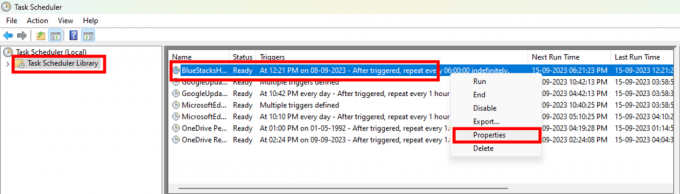
4. Naujame lange eikite į Veiksmai skirtuką ir spustelėkite Redaguoti mygtuką.
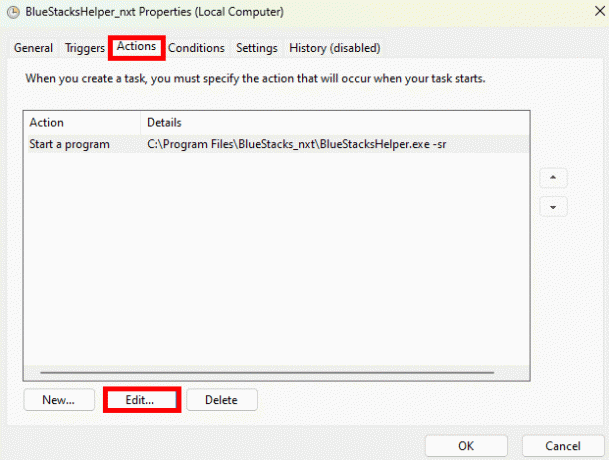
5. Pateikite katalogo kelią Pradėti (nebūtina) skyrius. Pavyzdžiui, jei Programa / scenarijus nustatytas į C:\Program Files\BlueStacks_nxt\BlueStacksHelper.exe, įveskite C:\Program Files\BlueStacks_nxt lauke Pradėti (neprivaloma).

6. Tam tikrais atvejais galite susidurti su kabutėmis Programa / scenarijus ir Pradėti (nebūtina). Būtinai pašalinkite šias kabutes.
Tikime, kad šis vadovas jums padėjo ištaisyti Task Scheduler 0x2 klaidą. Nedvejodami pasidalykite, kuris metodas jums pasiteisino ir padėjo mums ir kitiems. Be to, jei turite klausimų ar pasiūlymų, nedvejodami rašykite juos komentarų skiltyje. Jūsų indėlis yra vertingas!
Henris yra patyręs technologijų rašytojas, kurio aistra sudėtingas technologijų temas padaryti prieinamas kasdieniams skaitytojams. Daugiau nei dešimtmetį patirties technologijų pramonėje Henry tapo patikimu informacijos šaltiniu savo skaitytojams.